Jobber du med Photoshop og opplever at du alltid bruker de samme fontene? Ønsker du å legge til en ny font i Photoshop for et spesifikt prosjekt? Heldigvis er det veldig enkelt å utvide fontutvalget i Photoshop ved hjelp av vår steg-for-steg veiledning.
Selv om Adobe Photoshop kommer med et stort utvalg av attraktive fonter, er det naturlig å ønske å variere og tilføre egne, unike fonter. Adobe Photoshop har en markedsandel på nesten 50%, takket være sine effektive verktøy og ett-klikks transformasjoner. Som designer vil du sannsynligvis bruke det ofte. Hvorfor ikke gjøre livet enklere og tilføre dine favorittfonter i Photoshop i 4 enkle steg?
Før vi går i gang med stegene, la oss ta en liten oppfriskning på bruk av fonter og deres ulike filtyper.
Betydningen av fonter i design
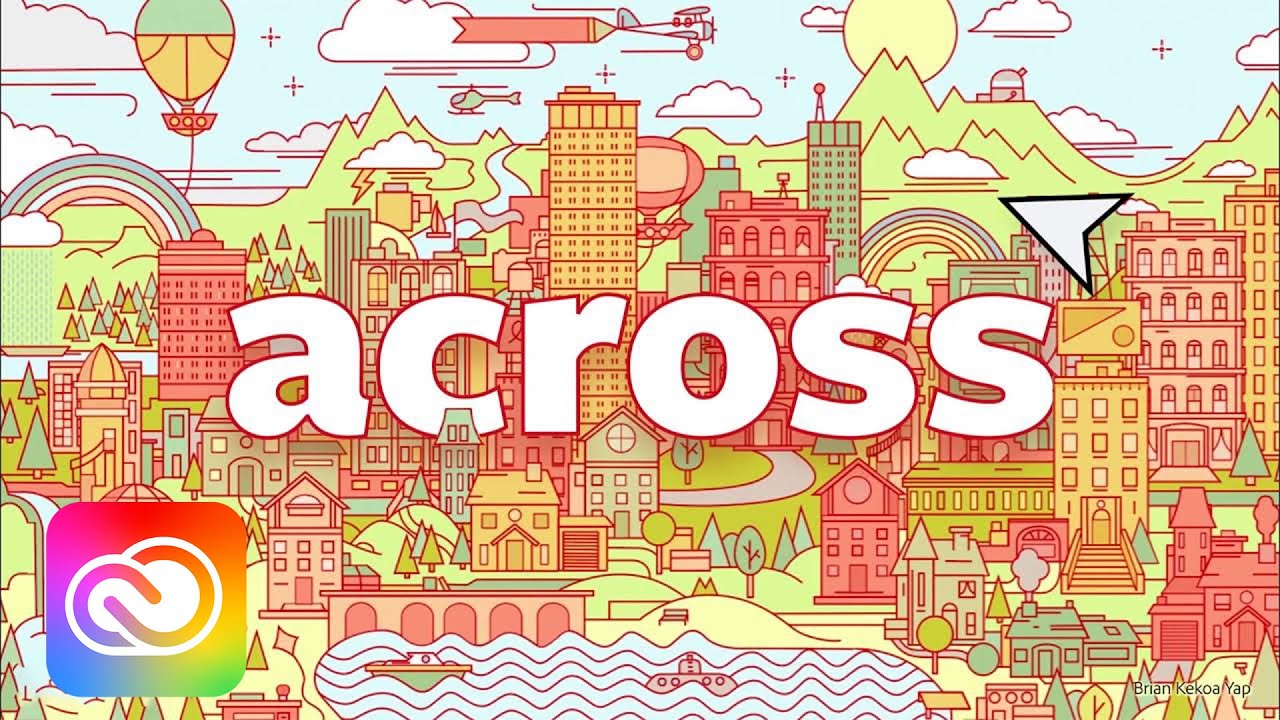
Er teksten din lett å lese? Fanger fonten du bruker oppmerksomheten til mottakeren? Stemmer fonten overens med det overordnede budskapet i designet ditt? Dette er viktige spørsmål som ofte stilles angående fonter. Fonter er ikke bare estetiske, de har også en praktisk funksjon. De kan bidra til å skape en atmosfære, formidle en tone – enten det er leken, morsom eller profesjonell – og de kan vekke interesse.
La oss se på noen fakta om fonter:
- De skaper en helhetlig estetikk og en merkestemme
- Fonter kan fremkalle følelser
- For mange fonter kan virke forvirrende og gjøre teksten vanskelig å lese
- Kombinasjoner av fonter som ikke passer sammen kan ødelegge budskapet og mangler konsistens
- Fonter som er for like, kan virke kjedelige og ikke fange oppmerksomhet
- Bruk av kun store bokstaver kan være upassende
- Behandle fonter som kunstneriske elementer og gi dem nok plass
- Lag et visuelt hierarki som hjelper leseren å se hva som er viktigst først
Filtyper for fonter du bør kjenne til
Det finnes mange filtyper for fonter, og det å ikke kjenne til forskjellene kan være et problem for designere. La oss begynne med forskjellen mellom en font og en fontfamilie eller skrifttype. En font er en enkelt font, mens en fontfamilie eller skrifttype er en gruppe av relaterte fonter.
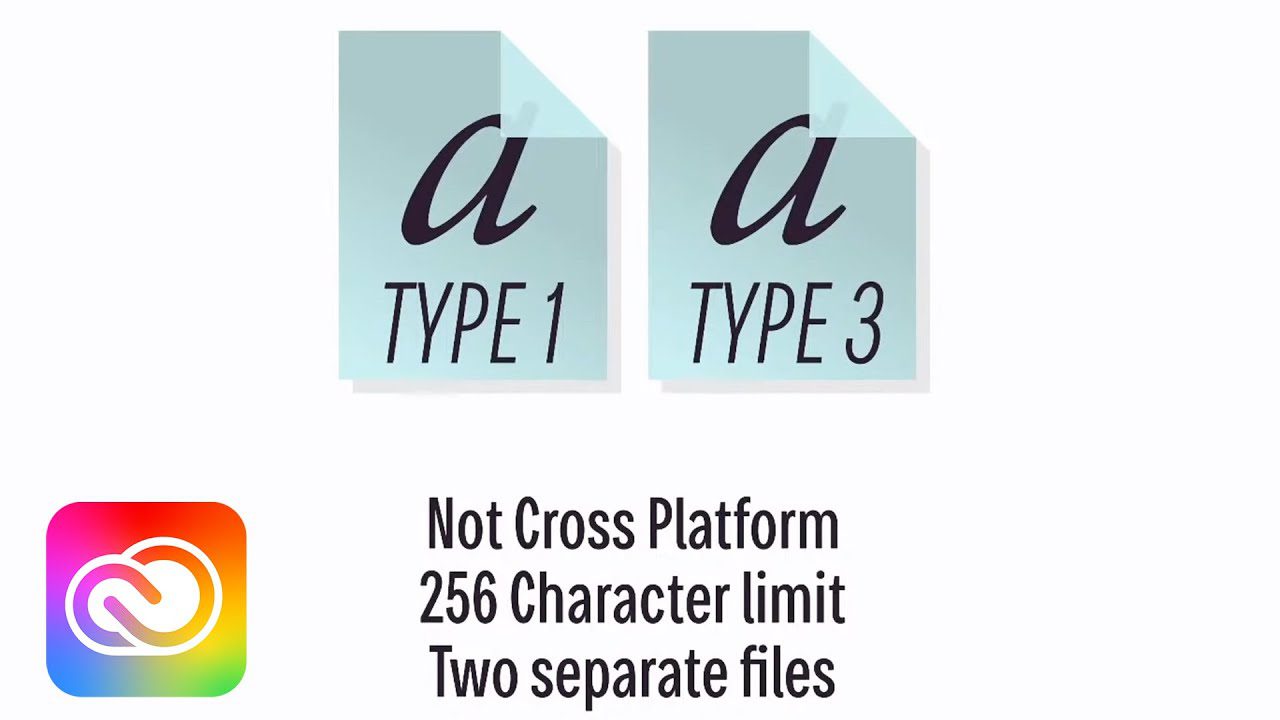
#1. TrueType Font (TTF)
TrueType Font (TTF) ble utviklet av Apple på 1980-tallet og har filendelsen .ttf. Denne fonttypen fungerer godt på både Windows og Mac, og har utmerket støtte. Den støtter også jevn skalering. Selv om du kan finne fet og kursiv stil, finnes ikke ligaturer og andre komplekse funksjoner.
Hver TTF-font har digitale data og skrivedata i én fil. Det betyr at du får all informasjon for trykte og digitale produkter på ett sted. Photoshop er kompatibel med TTF-fonter.
#2. OpenType Font (OTF)
OpenType (OTF) fonter, utviklet av Microsoft og overtatt av Adobe, OpenType er plattformuavhengige. I motsetning til TTF-fonter kan de inneholde tusenvis av glyfer i en enkelt fil.
Denne fonttypen er svært populær blant designere siden den kan inneholde et ubegrenset antall stilvariasjoner og støtter Photoshop. Omfattende typografi og ubegrenset størrelsesjustering gjør den til et populært valg!
#3. Embedded Open Type (EOT)
Embedded Open Type (EOT) er utviklet av Microsoft i et forsøk på å løse opphavsrettsproblemer som kan oppstå med TTF- og OTF-fonter når de brukes i nettpublisering. Fontfilene er også mindre.
Opphavsrettsbeskyttelse og ekstra kryptering gjør EOT lovende, men den har lav kompatibilitet. Den fungerer kun med Internet Explorer, som ikke lenger er standard nettleser!
#4. Web Open Font Format (WOFF)
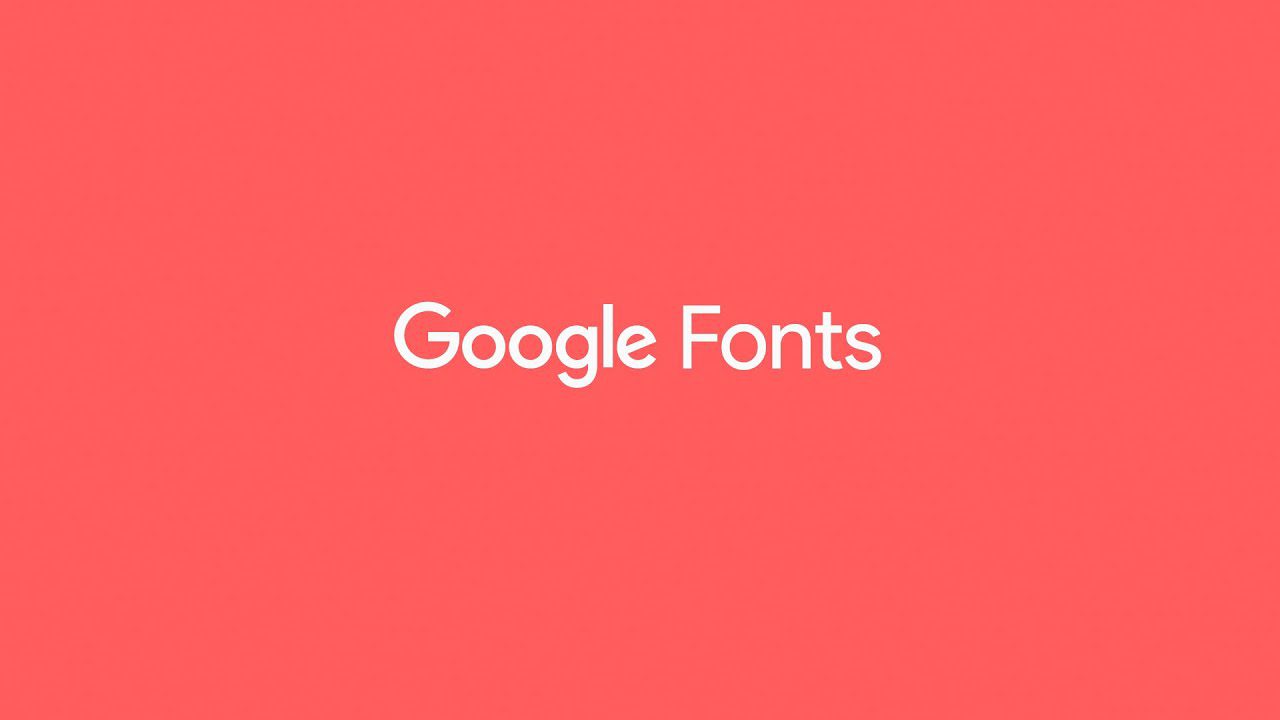
Web Open Font Format (WOFF) ble utviklet i 2009 og har raskere innlastingstid enn OTF og TTF, i tillegg til bedre kompatibilitet på tvers av ulike plattformer. WOFF er selvsagt kompatibel med Photoshop.
Du kan ikke laste ned WOFF-fonter direkte til datamaskinen din. Du må bruke ditt eget nettsted eller en tjeneste som Google Fonts for å laste inn WOFF-filer.
Med utgivelsen av WOFF2 kan designere nå forvente bedre komprimeringsalgoritmer, mer metadata og mer effektiv datalagring.
#5. Scalable Vector Graphics Font (SVG)
SVG er ikke en font, men et vektorbasert grafikkformat som kan brukes til å lage 2D-bilder. SVG ble opprinnelig brukt for nett.
Dette gjør det mulig å bruke SVG-fonter i ulike farger og med transparens. Noen kan også animeres. SVG-fonter er svært populære blant designere. Photoshop støtter åpne SVG-fonter.
Selv om det finnes mange fonttyper, støtter Adobe Photoshop kun fonter i TTF- eller OTF-format.
Slik legger du til fonter i Photoshop
Prosessen med å legge til fonter i Photoshop er den samme for både Windows og Mac. Forskjellen er at du bruker ulike programmer for å laste ned og installere fonten på enheten din. Følg stegene nedenfor:
#1. Finn fonten din
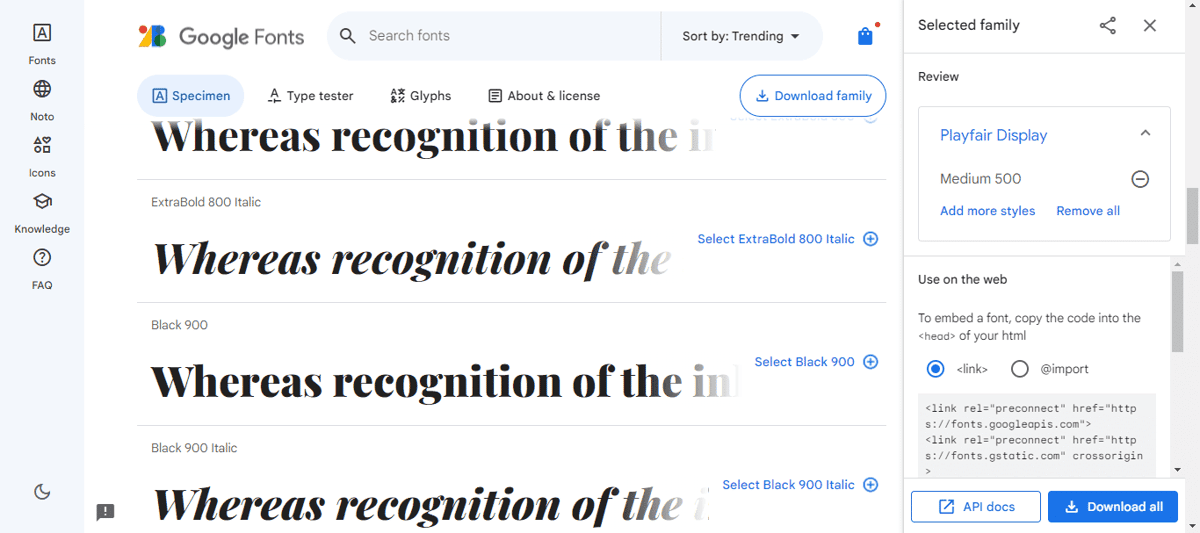
Hvis du ikke har fonten du vil legge til i Photoshop, må du først finne den! Et enkelt Google-søk kan hjelpe deg med å finne fonten du ønsker. Det finnes mange nettbiblioteker som tilbyr gratis og attraktive fonter som kan brukes i ulike prosjekter, fra utskrift til nettpublisering.
Du kan også laste ned fonter fra kilder som Microsoft Store eller Google Fonts. Selv om det er enkelt å finne fonter på nettet, er det viktig å velge anerkjente nettsteder. Å laste ned fra ukjente kilder kan være en sikkerhetsrisiko og sette designprosjektene dine i fare.
#2. Last ned fonten
Når du trykker på Last ned, vil den valgte fonten eller fontfamilien begynne å laste ned. Når nedlastingen er fullført, lagres filen som en .zip-fil.
#3. Finn og installer fonten
Når du har lastet ned fonten til enheten din, er det på tide å installere den. Gå til Nedlastinger og finn den komprimerte filen. Hvis du ikke finner den der, kan du trykke på Nedlastinger i nettleseren og velge: Vis i mappe for å se hvor den er lagret.
For Mac
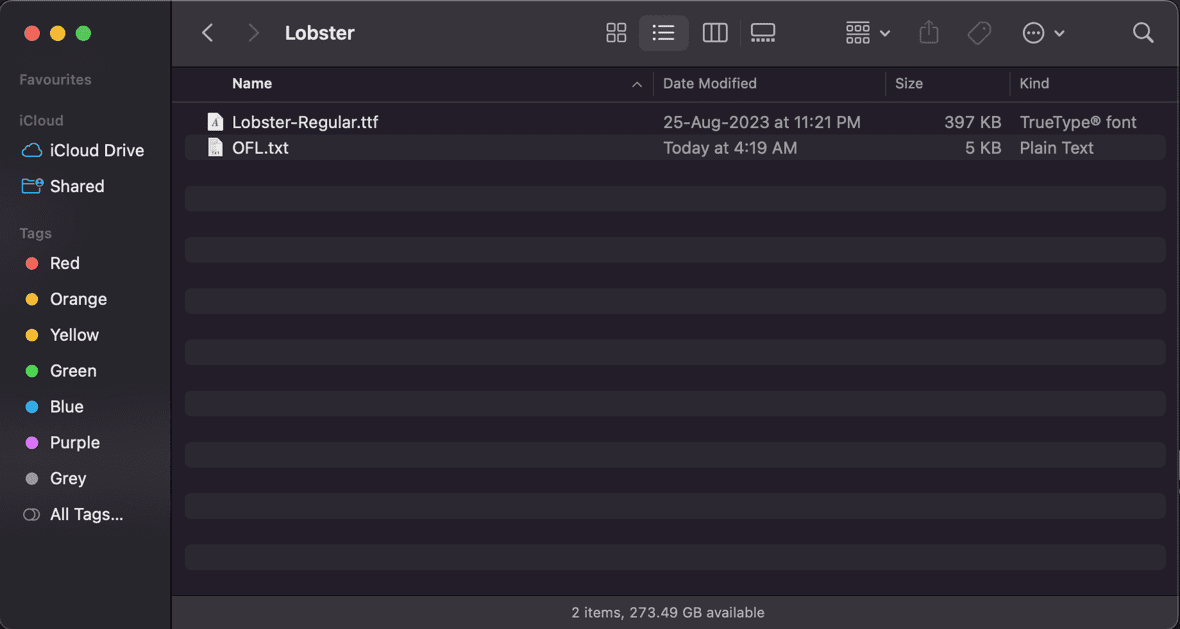
- Høyreklikk på .zip-filen for å pakke den ut
- Du finner en OTF- eller TTF-fil inni
- Dobbeltklikk på filen du vil installere
- Når fonten er lastet ned og installert, åpnes en skjerm som viser alle tilgjengelige fonter du har lastet ned på Mac-en, under Mine skrifter
- Du kan søke etter fontene dine ved navn hvis du har lastet ned flere
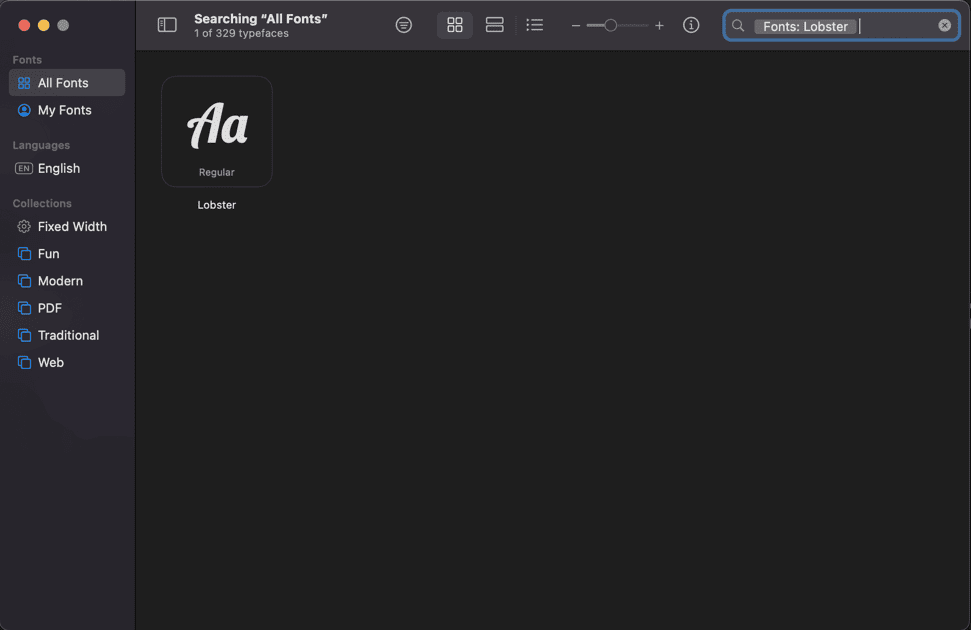
For Windows
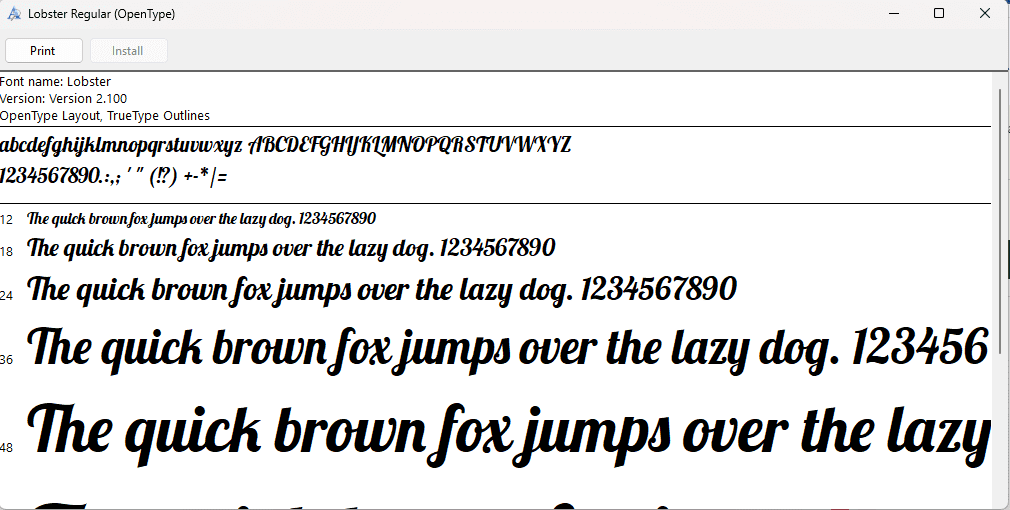
- Dobbeltklikk på filen, og du finner en TTF- eller en OTF-fil
- Klikk på filen, og du får to alternativer: Skriv ut eller Installer
- Trykk på Installer. Når den er installert, blir alternativet nedtonet, noe som betyr at den allerede er lastet ned
Når du installerer en font ved å høyreklikke på den, blir den tilgjengelig for alle applikasjoner på datamaskinen din.
#4. Velg fonten i Photoshop
Siden fonten nå er tilgjengelig på datamaskinen din, kan du velge den i Photoshop. Men hvor finner du den?
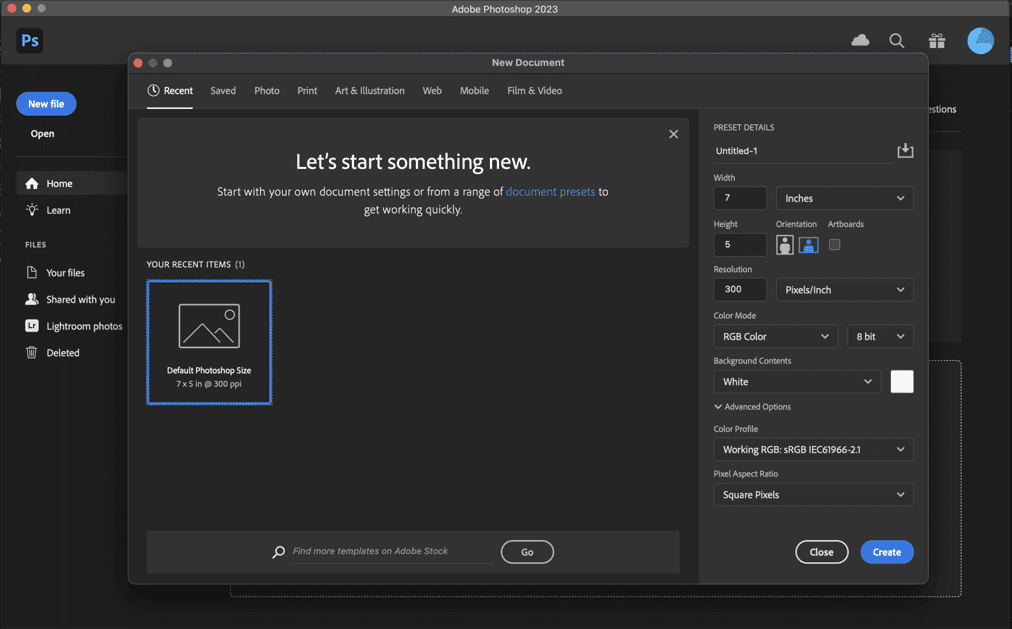
- Åpne Adobe Photoshop
- Klikk på venstre menylinje, og se etter en stor T. T står for horisontalt tekstverktøy
- Hvis du høyreklikker på den, kan du også velge Vertikalt tekstverktøy, Vertikalt tekstmaskeverktøy og Horisontalt tekstmaskeverktøy
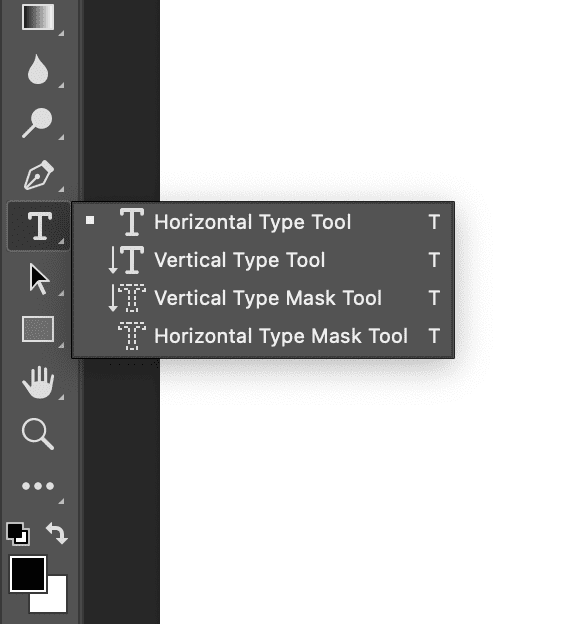
- For dette formålet kan du velge enten Horisontalt tekstverktøy eller Vertikalt tekstverktøy, avhengig av om du vil skrive fra venstre til høyre eller fra toppen til bunnen
- Klikk på området der du vil legge til teksten
- En popup-linje vises på skjermen
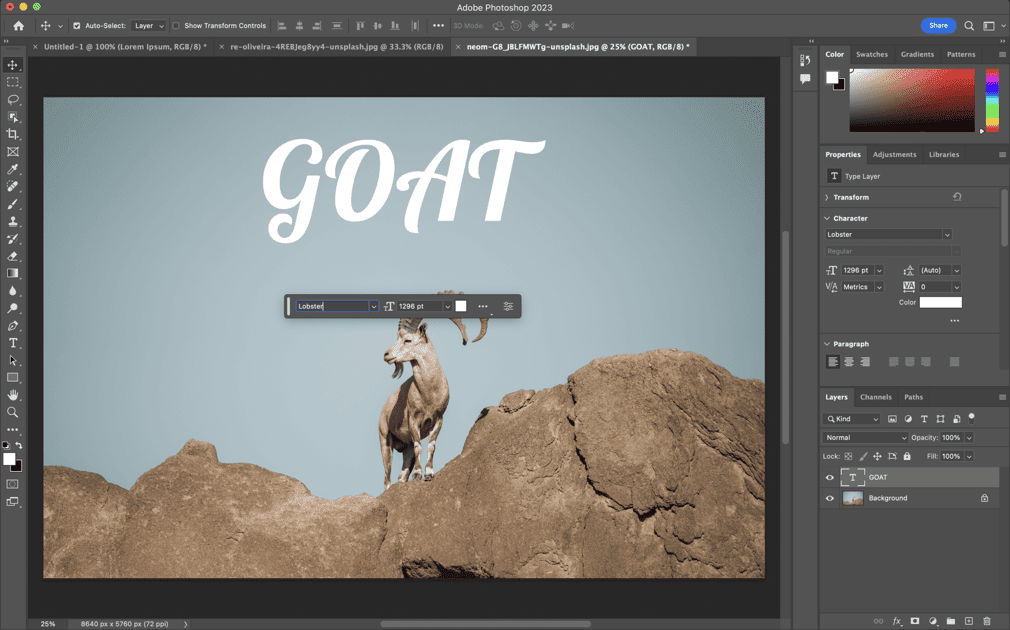
- Søk etter fontnavnet du lastet ned, og velg det
- Du kan også velge størrelse og skriftfarge
- Begynn å skrive, og teksten vises i fonten du har lastet ned og installert
Slik legger du til Adobe-fonter i Photoshop
Hvis du har problemer med å få tilgang til eller legge til Adobe-fonter i Photoshop, kan du følge trinnene nedenfor for å få tilgang til mer enn 20 000 Adobe-fonter som kan være nyttige for både personlig og kommersiell bruk:
#1. Laste ned Adobe-fonter
Selv om du har Adobe-fonter aktivert, kan du laste ned flere Adobe-fonter fra Adobe bibliotek. For å gjøre dette, trenger du Creative Cloud-appen installert på Windows- eller Mac-enheten din.
#2. Gå til Adobe Font Library
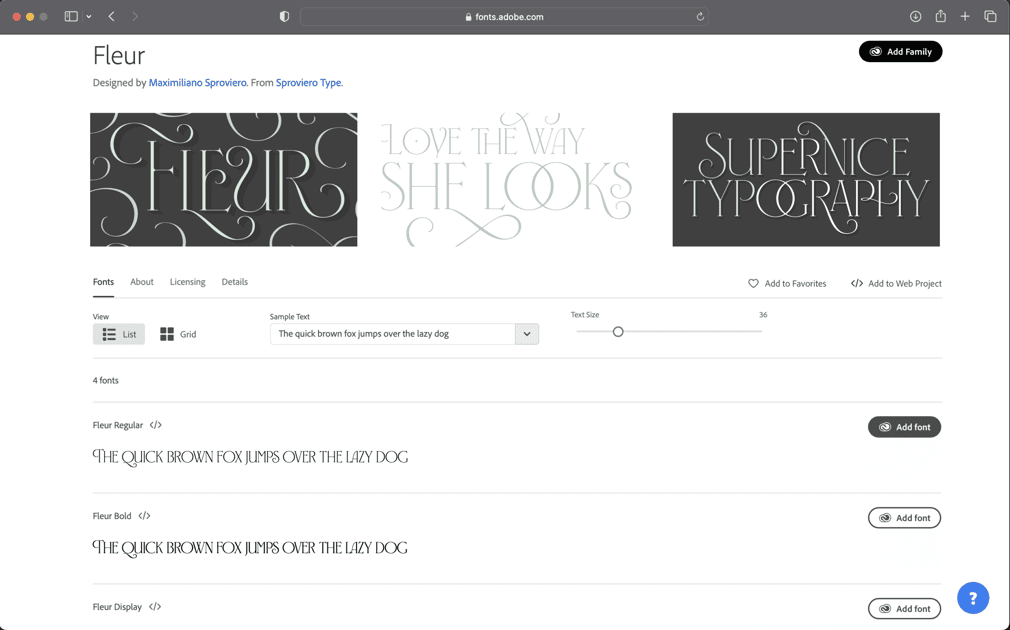
Gå deretter til nettleseren din og til Adobe Font Library
Her kan du søke etter fonter som passer din skrivestil. Du kan filtrere fontene etter tekststørrelse, språk, skriftsystemer, etiketter, klassifisering og andre egenskaper. Du kan også krysse av boksen for å se flere fonter som er tilgjengelige med Creative Cloud.
Du kan også administrere disse fontene ved å åpne dem med Creative Cloud eller bruke dem i nettprosjekter. Å laste dem ned er ganske enkelt. Bare klikk på Legg til familie.
Du kan også markere hver font du liker som favoritt. Du finner alle favorittene dine under Administrer fonter til høyre.
#3. Aktiver font
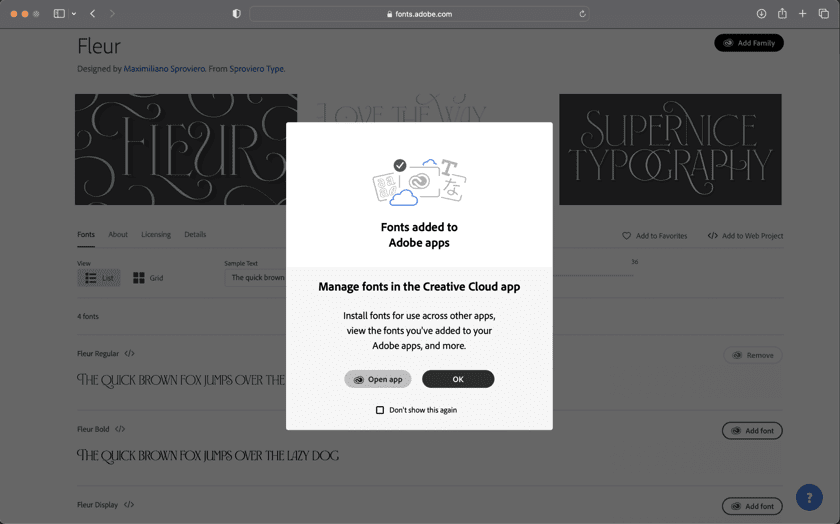
Klikk på en font for å se hvordan den ser ut og informasjon om lisensen. Lisensinformasjonen forteller deg om fonten er egnet for privat eller kommersiell bruk, i hvilke prosjekter den kan brukes, og hvordan du eventuelt kan kjøpe ytterligere lisenser.
Du kan aktivere hele fontfamilier samtidig hvis du har Creative Cloud ved å klikke på Legg til familie. Hvis du ikke vil legge til hele familien, klikker du på Legg til skrift.
De aktiverte fontene lastes automatisk ned og kan brukes i alle Adobe-programmer. Du kan også fjerne fontene senere. Du kan enkelt administrere dem i Creative Cloud.
Viktige hensyn for bruk av fonter i Adobe Photoshop
Selv om det er enkelt å laste ned en font fra internett, kan det føre til problemer hvis du bruker den i prosjekter du ikke har tillatelse til. Unngå problemer ved å følge disse tipsene:
#1. Sjekk lisensen
Skal du laste ned en font? Les lisensen. Sjekk om den kan brukes kommersielt. For å bruke fonter lovlig som designer, trenger du fonter som er lisensiert for kommersiell bruk.
Noen fonter er kun tilgjengelige for spesifikke prosjekter, som PDF-er eller nettpublisering. Hvis du vil bruke dem i andre trykte prosjekter, må du kanskje kjøpe ytterligere lisenser. Vær oppmerksom på dette for å unngå juridiske problemer.
#2. Se etter en ReadMe-fil
Hvis du ikke finner tydelig lisensinformasjon, bør du se etter en «readme-fil». Noen nettsteder for nedlasting av fonter lar deg laste ned fonter kun som en demo, og disse skal ikke forveksles med fullstendige tillatelser.
Sjekk alltid «readme»-filen for å finne detaljer om brukstillatelser. Hvis du ikke finner informasjon der, er det bedre å la være å bruke den fonten enn å risikere opphavsrettsproblemer ved å bruke en ulovlig font.
#3. Stol kun på anerkjente kilder
Det er lett å la seg rive med når du ser en fin font. Det kan være fristende å laste den ned med en gang, selv om nettstedet ikke er kjent. Ikke gjør det.
I tillegg til juridiske problemer, kan en font fra et useriøst nettsted være skadet. Mange gratis fonter inneholder trojanere. Dette er ondsinnet programvare som kan laste seg ned som en legitim eller nyttig app for å prøve å få tilgang til personlig eller konfidensiell informasjon. Dette kan skade systemet ditt og sette deg i fare.
#4. Kontakt opphavspersonen ved opphavsrettsspørsmål
Hvis du virkelig liker en font, men ikke finner informasjon om lisensiering, brukstillatelser eller opphavsrett, kan du prøve å kontakte opphavspersonen.
Noen fontnettsteder oppgir forfatterens navn eller en lenke til nettstedet deres. Du kan sende en e-post og prøve å få svar. Eventuelt kan du prøve å søke etter forfatteren på Reddit, Facebook eller Quora.
Hvis du ikke finner forfatteren, er det stor sannsynlighet for at noen i designmiljøet kan hjelpe deg med kontaktinformasjon eller brukstillatelser.
#5. Sjekk bruksvilkårene, også for Adobe-fonter
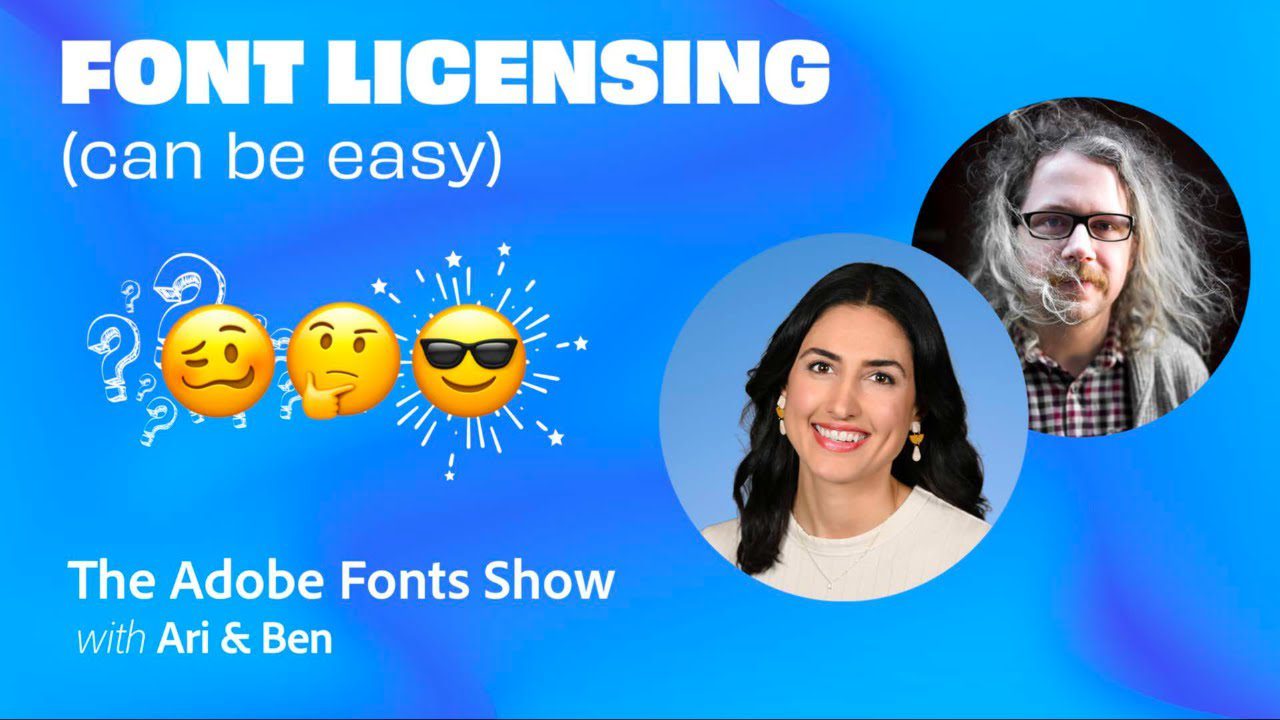
Du kan gå til Adobes lisensiering av fonter for å se detaljer om brukstillatelser. Adobe har detaljerte bruksvilkår for Adobe-fonter.
Du har for eksempel ikke lov til å bruke Adobe-fonter i mobilapplikasjoner du utvikler. Du har lov til å bruke dem i PDF-filer eller videoinnhold som er redigert i Adobe After Effects eller Premiere Pro.
Husk at hvis du avslutter Creative Cloud-abonnementet ditt, forsvinner fontene. De vises da som en manglende font, og du må abonnere på Creative Cloud på nytt for å aktivere fonten igjen.
Du kan også lese Adobe Creative Cloud – er det verdt det?
Vær forsiktig med bruk av nedlastede fonter
Selv om det er spennende å tilføre nye elementer som unike fonter til designprosjektene dine, må du være forsiktig når du bruker dem. Sjekk lisenser og vær grundig med å lese bruksvilkårene, selv om du bruker et gratis nettsted eller Adobe-fonter, som som oftest kan brukes i kommersielle prosjekter.
Noen fonter er kun tillatt brukt i enkelte prosjekter og krever separate lisenser for trykk og digitale formater. Du kan også kontakte opphavspersonen og be om tillatelse til kommersiell bruk hvis denne ikke er lett tilgjengelig. Hvis du ikke får hjelp, kontakt andre designere for råd.
Vær svært forsiktig med å laste ned gratis fonter fra små eller useriøse nettsteder, siden dette kan skade datamaskinen din og føre til tap av sensitiv informasjon.
Du kan også se nærmere på de beste Photoshop-plugins for å løfte designferdighetene dine til et nytt nivå.